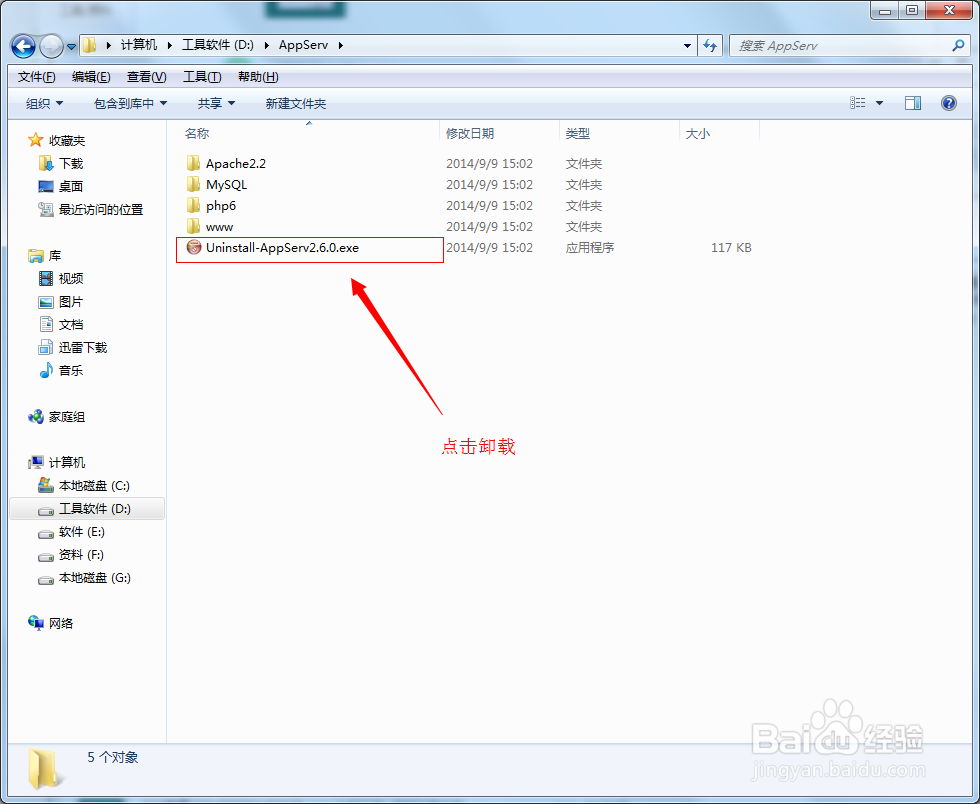1、下载AppServ安装包
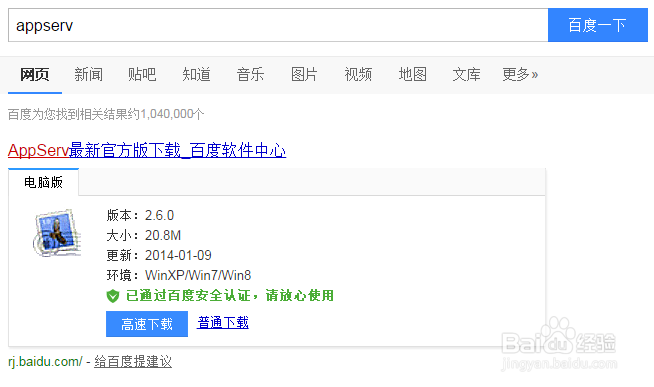
2、打开软件,进入安装界面,点击下一步
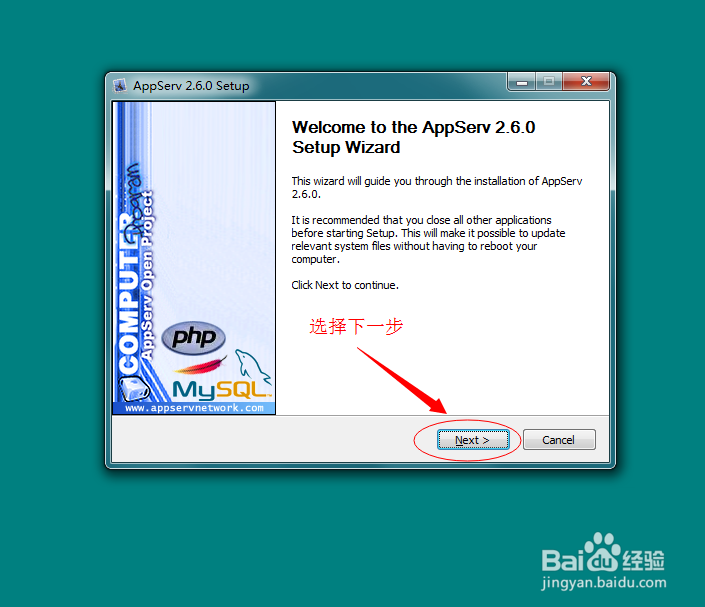
3、选择安装路径,可自行选择
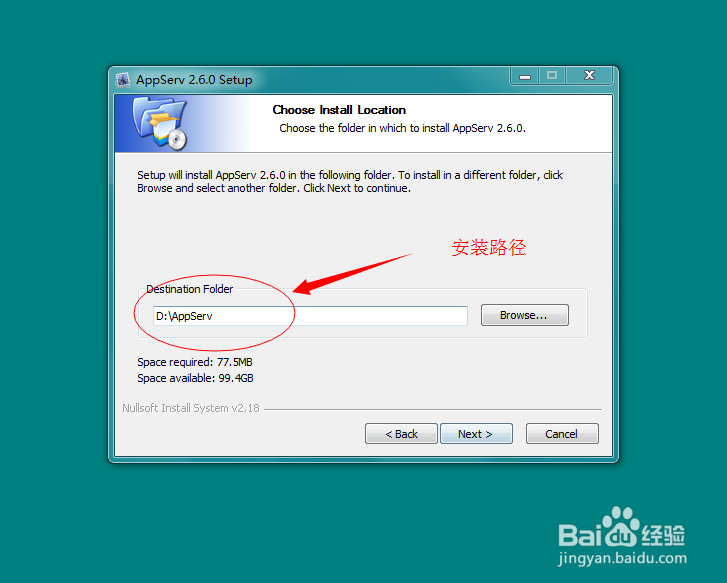
4、选择下面要安装的服务,全选。
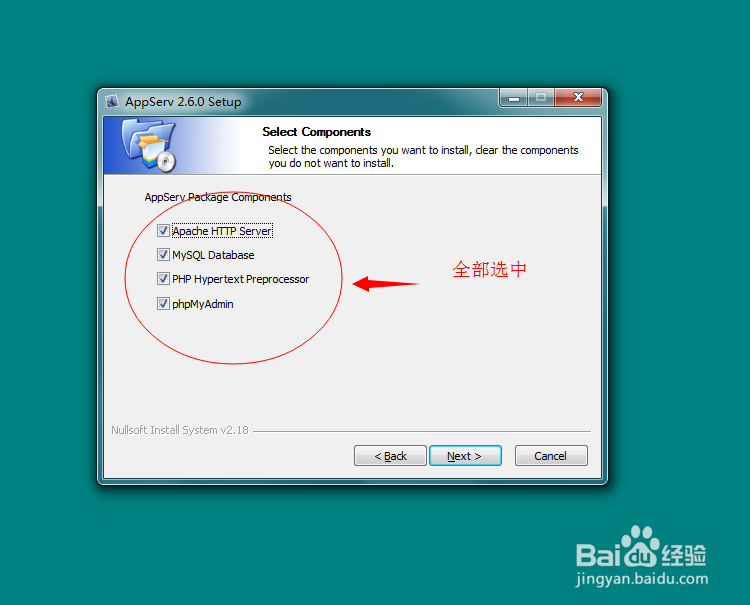
5、设置主机名以及邮箱,默认端口为80(安装完后可自行修改)
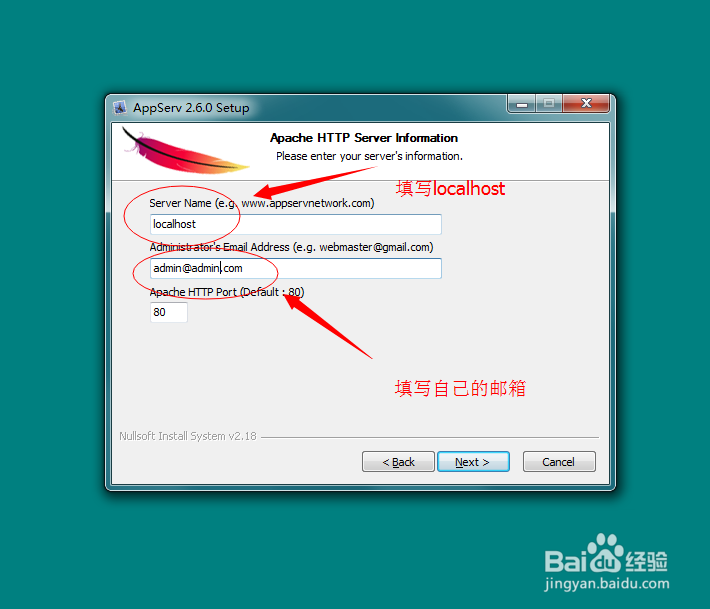
6、设置数据库密码,一般都设置为root,不过可以自己随意设置,编码就选择UTF-8。
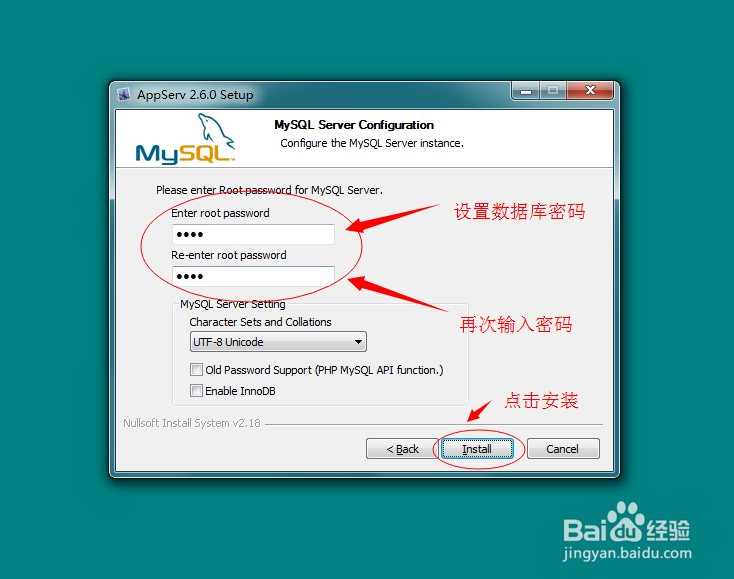
7、点击下一步。
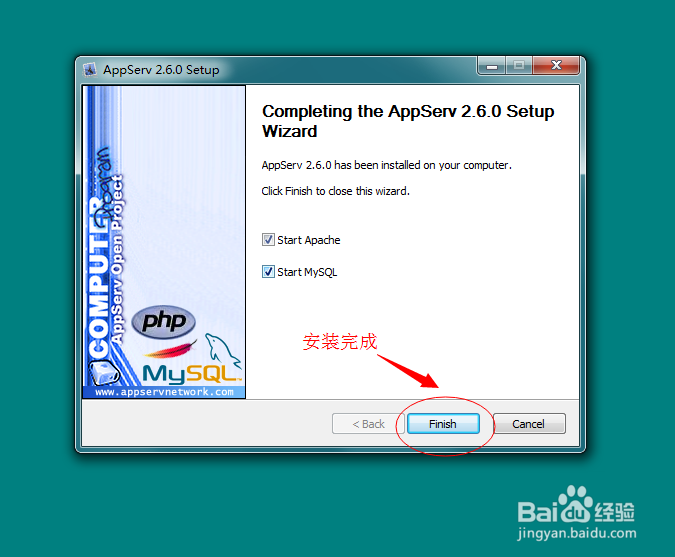
8、在浏览器中输入localhost或者127.0.0.1,若出现如下页面,则说明安装成功。
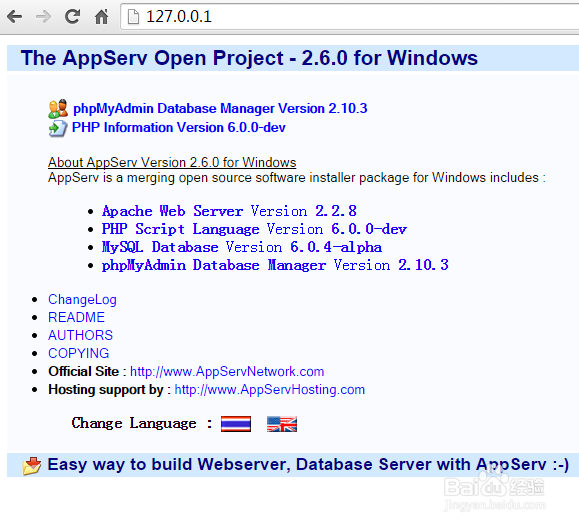
9、卸载很简单,找到你安装Appserv的目录,会有一个卸载程序,点击卸载即可!
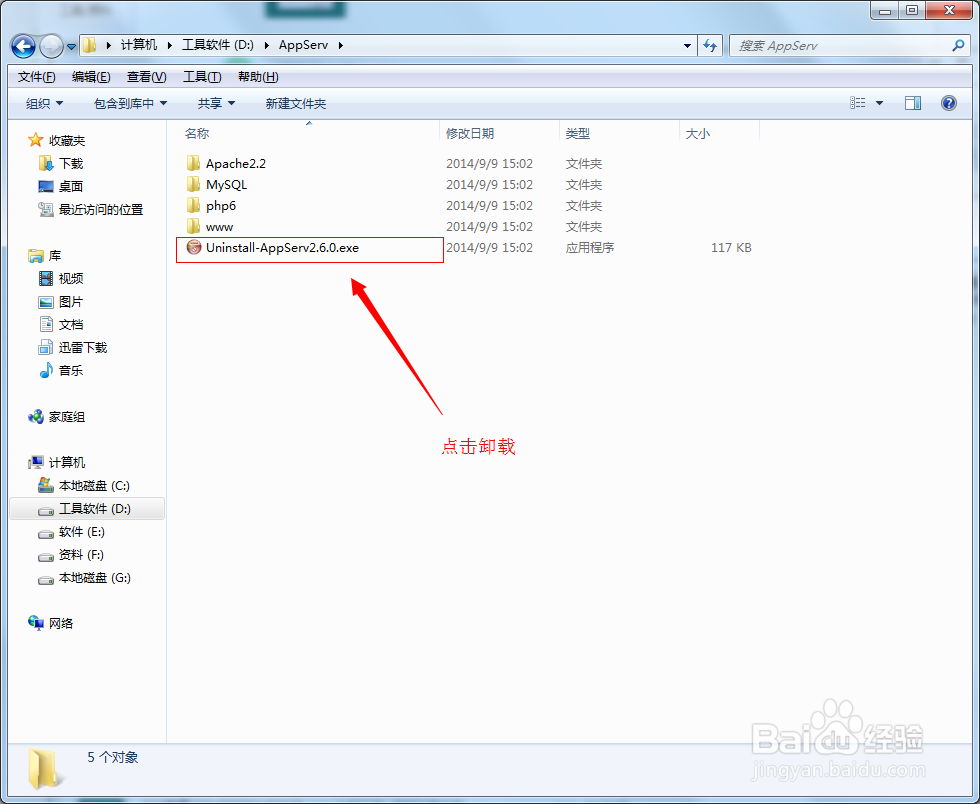
时间:2024-11-09 15:07:35
1、下载AppServ安装包
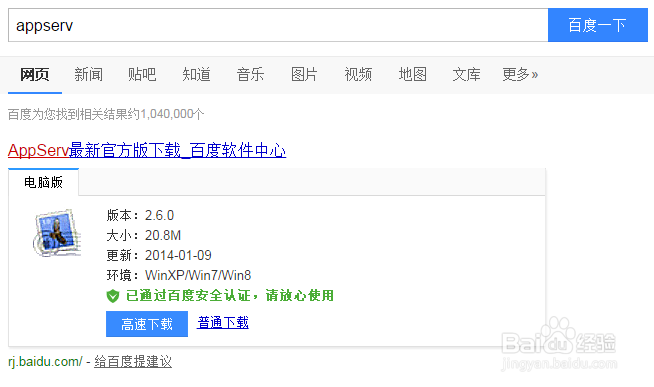
2、打开软件,进入安装界面,点击下一步
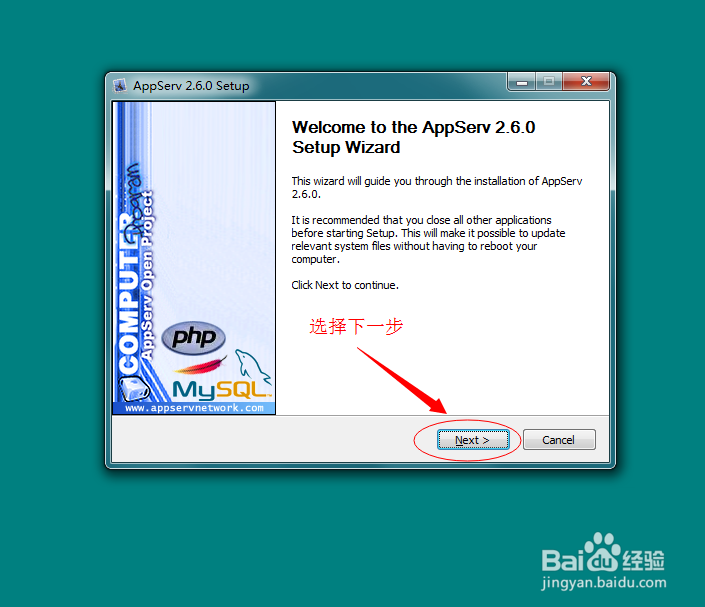
3、选择安装路径,可自行选择
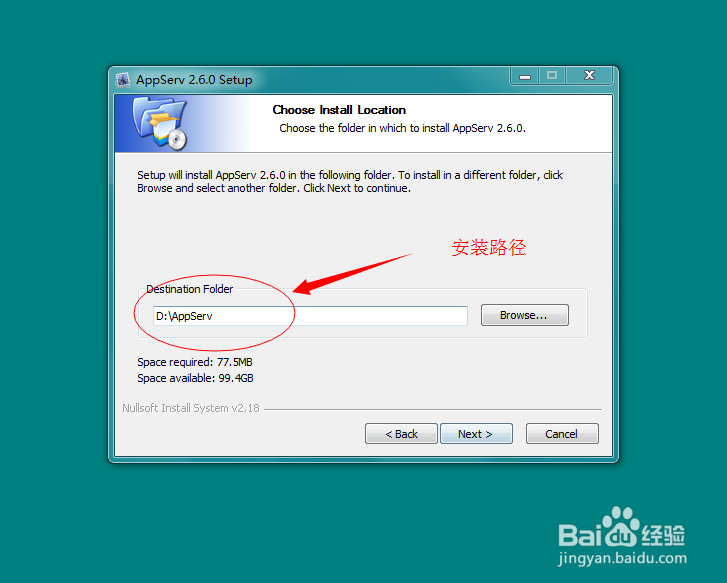
4、选择下面要安装的服务,全选。
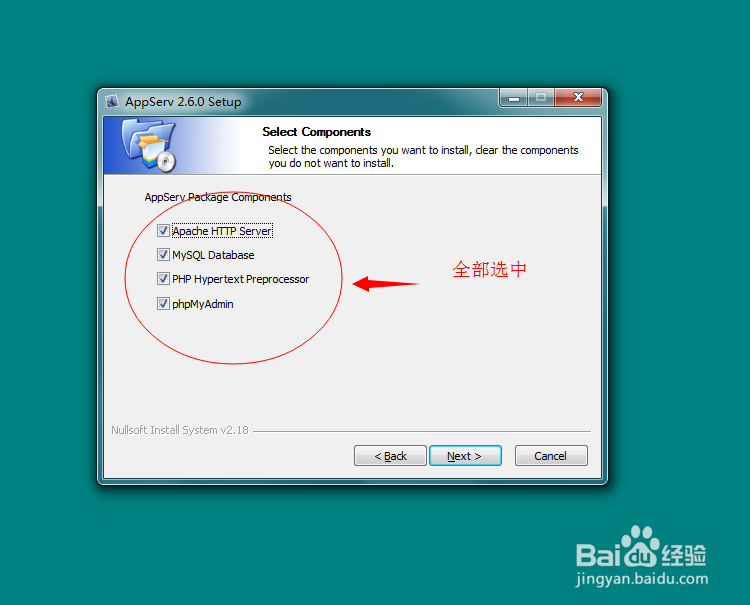
5、设置主机名以及邮箱,默认端口为80(安装完后可自行修改)
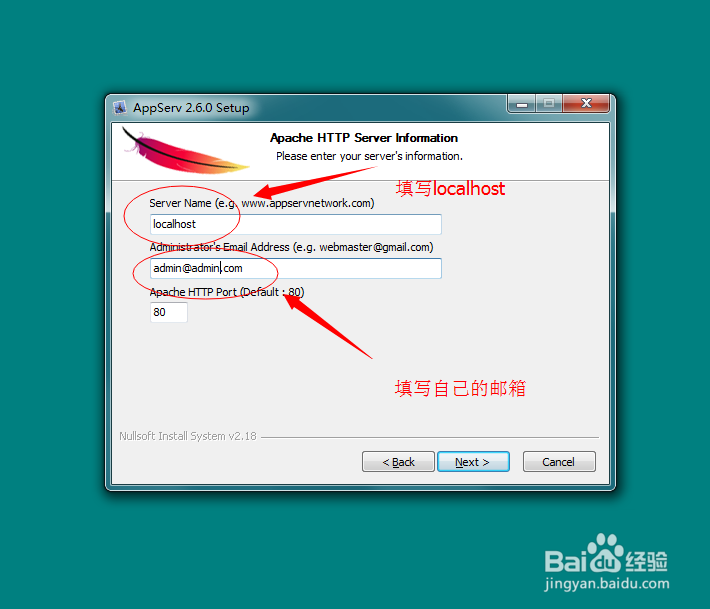
6、设置数据库密码,一般都设置为root,不过可以自己随意设置,编码就选择UTF-8。
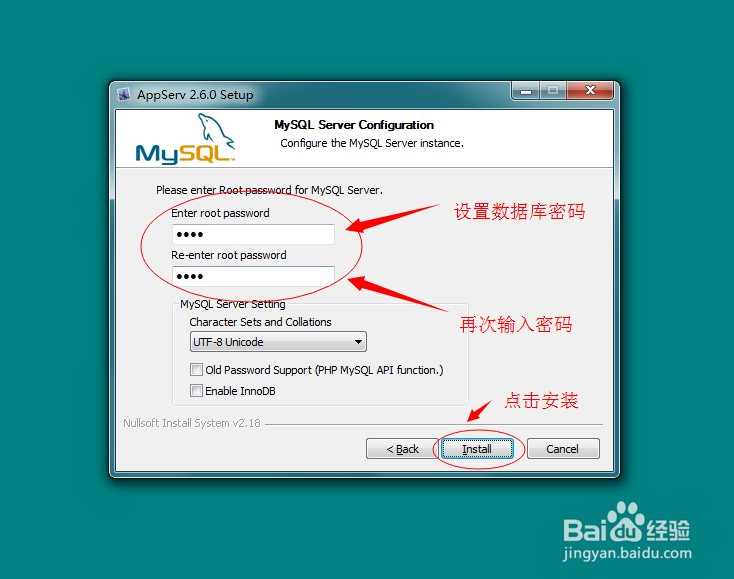
7、点击下一步。
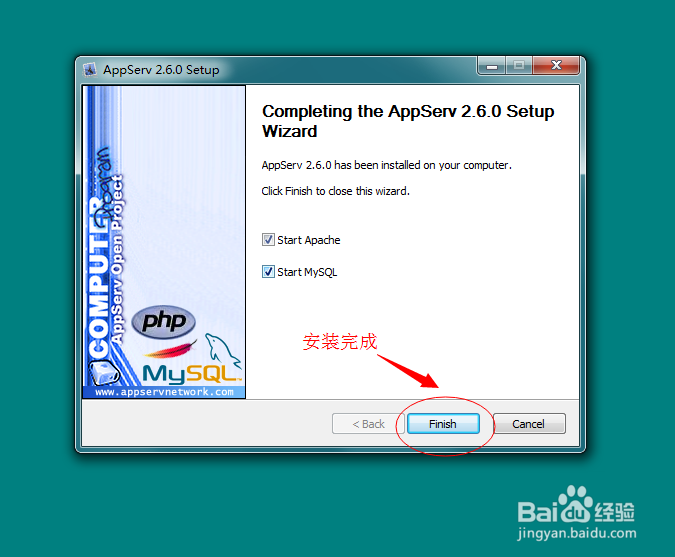
8、在浏览器中输入localhost或者127.0.0.1,若出现如下页面,则说明安装成功。
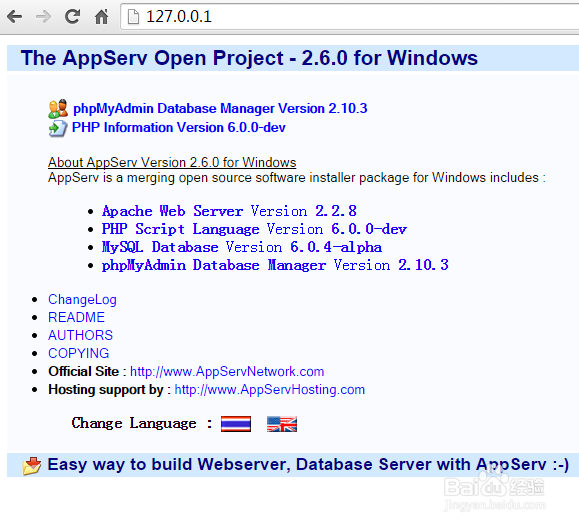
9、卸载很简单,找到你安装Appserv的目录,会有一个卸载程序,点击卸载即可!